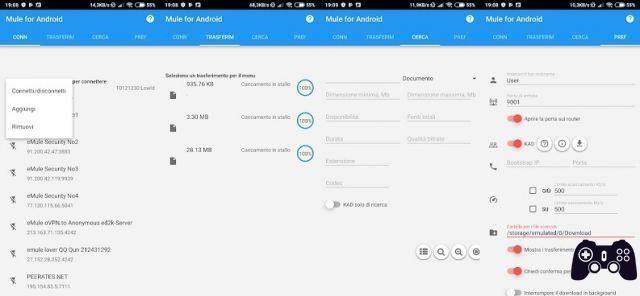L'interface utilisateur Samsung One est chargée avec différents paramètres de notification. Toute modification erronée des paramètres peut entraîner des problèmes de notification sur les téléphones Samsung Galaxy. Et c'est ce qui se passe. Pour de nombreux utilisateurs de Samsung Galaxy, les sons de notification ne fonctionnent pas. Les sons de notification ne fonctionnent plus sur un smartphone Samsung. Bien que la sonnerie fonctionne correctement, les utilisateurs n'entendent pas les sons de notification.
Le problème ne se limite pas aux applications telles que WhatsApp, Messages, etc., il peut se produire pour toutes les applications. De plus, le problème ne se limite pas à un modèle spécifique, il arrive à toutes les séries comme S, A, Note, etc. Ne vous inquiétez pas cependant. Cet article vous aidera à résoudre le problème des sons de notification Samsung qui ne fonctionnent pas. Commençons.
Que faire si vous ne recevez pas le son de notification lors de la réception d'un message sur un téléphone Samsung
1. Redémarrez le téléphone
Vous pourriez être tenté de tester d'abord les correctifs mentionnés ci-dessous. Cependant, avant de faire cela, je vous demanderais de redémarrer votre téléphone Samsung. Si vous avez de la chance, le redémarrage peut également résoudre le problème des sons de notification qui ne fonctionnent pas.
Comment redémarrer Android, toutes les méthodes
2. Vérifiez et augmentez le volume des notifications
La plupart des smartphones disposent désormais d'un seul niveau de volume pour les notifications et la sonnerie. Cependant, les téléphones Samsung Galaxy sont livrés avec un niveau de volume de notification distinct. Même si le volume de la sonnerie est élevé, peu importe si le volume de notification est faible. Vous devez donc contrôler le niveau de volume des notifications séparément.
Pour ce faire, montez réglages > Sons et vibrations > Volume. Augmentez le curseur à côté de notifications le déplaçant vers la droite.
Vous pouvez également appuyer sur les boutons d'augmentation ou de diminution du volume sur le côté du téléphone. Lorsque le curseur de volume apparaît, appuyez sur l'icône à trois points ou sur la petite flèche vers le bas. Divers curseurs de volume apparaîtront. Modifiez le niveau sonore du volume de notification (avec une icône en forme de cloche).
Si le curseur de notification apparaît grisé, suivez le correctif suivant.
Comment améliorer la qualité du son et augmenter le volume sur Android
3. Désactivez le mode Muet ou Vibreur
Vous avez peut-être accidentellement activé le mode Muet ou Vibreur sur votre téléphone Samsung Galaxy, c'est pourquoi vous n'entendez pas les sons de notification. Pour désactiver ces modes, vous devez activer le mode audio. Pour cela, continuez réglages > Sons et vibrations. Cochez la case ci-dessous Suono. Vous pouvez également activer le mode son à partir des réglages rapides.
4. Désactiver l'audio de l'application séparée
Une autre fonctionnalité qui peut être responsable du fait que les sons de notification ne fonctionnent pas sur les téléphones Samsung Galaxy est le son séparé de l'application. Lorsqu'il est activé, les sons de l'application sélectionnée seront toujours lus via un autre appareil tel qu'un haut-parleur Bluetooth. Si les sons de notification ne fonctionnent pas pour une application particulière, vous devez vérifier et désactiver ce paramètre.
Avri réglages > Sons et vibrations > Application audio séparée. Si vous ne souhaitez pas utiliser le paramètre, désactivez le commutateur Activer maintenant. Vous pouvez également personnaliser le paramètre et modifier le périphérique audio pour l'application sélectionnée.
5. Déconnectez les appareils Bluetooth connectés
Lorsqu'un appareil Bluetooth tel qu'un haut-parleur ou un casque est connecté au téléphone, les notifications seront lues via l'appareil plutôt que via le téléphone. Ainsi, si votre appareil Bluetooth est en déplacement et connecté à votre téléphone, cela pourrait être la raison pour laquelle vous ne recevez pas de notifications sur votre téléphone. Déconnectez simplement l'appareil Bluetooth de votre téléphone ou éteignez-le pour commencer à recevoir des notifications sur votre téléphone Samsung.
Bluetooth : qu'est-ce que c'est ? Pourquoi est-ce? Comment utiliser Bluetooth ? Problèmes de connexion
6. Vérifiez les paramètres de votre horloge
Semblable aux appareils Bluetooth, votre smartwatch peut également être responsable de problèmes de sons de notification ne fonctionnant pas sur les téléphones Samsung. De nombreuses montres intelligentes ont une fonction où les notifications sont désactivées sur le téléphone lorsqu'il est connecté à la montre. Vérifiez les paramètres de l'horloge connectée pour désactiver ce paramètre.
Si vous possédez une montre Samsung Galaxy, suivez ces étapes :
- Ouvrez l'application Wearable et appuyez sur notifications.
- Toucher Voir tout paramètres de notification suivi par Désactiver le téléphone connecté. Désactivez-le sur l'écran suivant.
En plus de désactiver le paramètre ci-dessus, vous devez également essayer de coupler la montre au téléphone.
7. Réactiver des contacts individuels
Si vous ne recevez pas de notifications pour des contacts spécifiques dans une application, vous devez vérifier s'ils ont été accidentellement désactivés. La plupart des applications de chat, y compris l'application Messages, prennent en charge la fonctionnalité permettant de désactiver les contacts. Lorsqu'un contact ou un fil de discussion est désactivé, vous verrez l'icône en forme de cloche avec une barre au-dessus.
Je vais vous dire les étapes pour réactiver les contacts sur Samsung Messages ici. Les étapes sont presque les mêmes pour les autres applications.
- Ouvrez l'application Samsung Messages et recherchez le contact que vous souhaitez réactiver.
- Appuyez de manière prolongée sur le fil de discussion de la personne. Toucher notifications ci-dessous pour autoriser les notifications.
Vous pouvez également ouvrir le fil de discussion et appuyer sur l'icône à trois points en haut. Appuyez sur Réveil, Afficher les notifications ou l'icône de notification selon l'option disponible. Au fait, saviez-vous que vous pouvez utiliser des sons de notification personnalisés pour les contacts dans l'application Samsung Messages ?
8. Vérifiez les paramètres de notification des applications individuelles
Si les sons de notification ne fonctionnent pas pour une application particulière, les notifications ont peut-être été désactivées pour cette application. Vous pouvez les activer depuis l'application elle-même ou depuis les paramètres de votre téléphone. Je vous suggère de vérifier les deux paramètres car certaines applications fournissent des paramètres de notification différents dans l'application.
Pour activer à partir des paramètres du téléphone, ouvrez réglages > app. Appuyez sur l'application problématique. Disons l'application Samsung Messages. Touche ça. Aller à notifications. Ici, vous devez vérifier quelques paramètres.
Tout d'abord, vérifiez que Afficher les notifications ci-dessus est activé. Ensuite, appuyez sur le texte de chaque catégorie de notification, telle que Notifications générales et activez-le. Une fois dans une catégorie de notification, cochez la case à côté de Avertissement au lieu de Silencieux. Appuyez également sur Audio et assurez-vous qu'il ne dit pas Silencieux. Je suggérerais également que vous changiez le son de notification en un ton différent.
Pour vérifier et activer depuis l'application, ouvrez les paramètres de l'application et appuyez sur notifications. Assurez-vous que les notifications sont activées.
Observation: Si votre téléphone dispose de plusieurs applications dans le même but, assurez-vous de modifier les paramètres de l'application correcte ou par défaut.
9. Désactiver le mode Ne pas déranger
Le mode natif Ne pas déranger, alias NPD, peut également causer des problèmes avec les sons de notification qui ne fonctionnent pas sur le téléphone Samsung Galaxy. Pour le désactiver, rendez-vous sur réglages > notifications > Ne pas déranger. Désactivez-le sur l'écran suivant. Désactivez également la programmation automatique du NPD. Et si vous utilisez des applications NPD, désactivez-les ou personnalisez-les pour autoriser les notifications.
10. Vérifiez vos paramètres d'accessibilité auditive
Vous devriez également jeter un œil au paramètre d'accessibilité Désactiver tous les sons. Aller à réglages > accessibilità > audience. Désactiver Désactiver tous les sons.
11. Découvrez les applications tierces
Parfois, même des applications tierces peuvent bloquer les notifications. Découvrez les applications tierces récemment installées, en particulier l'économiseur de batterie, l'antivirus, la sécurité, les notifications et les applications similaires.
12. Vérifiez les applications de sommeil
Vous devez vérifier si votre téléphone Samsung a mis les applications en mode veille. Lorsque les applications sont mises en veille prolongée, elles ne s'exécutent pas en arrière-plan, ce qui peut entraîner des problèmes de notification. Pour supprimer des applications du mode veille, accédez à réglages > Batteria (ou cure d'appareil) > Limites d'utilisation en arrière-plan.
Vous trouverez ici le application de sommeil et app le sommeil profond. Supprimez l'application problématique à partir de là. Vous pouvez également utiliser la recherche dans les paramètres pour trouver le paramètre de l'application de sommeil.
14. Réinitialisez vos paramètres
Enfin, si vous ne recevez toujours pas de sons de notification sur votre téléphone Samsung Galaxy, vous devez réinitialiser tous les paramètres de celui-ci. Cela ne supprimera pas vos données personnelles du téléphone. Cependant, tous les paramètres tels que Wi-Fi, Bluetooth, les autorisations d'application, etc. seront réinitialisés. Et cela aidera à résoudre le problème.
Pour réinitialiser les paramètres, accédez à réglages > Direction générale > Restaurer > Réinitialiser tous les réglages.
Comment réinitialiser les paramètres d'usine de votre appareil Samsung Galaxy
Résumé : La notification Samsung ne fonctionne toujours pas ?
Vous pouvez activer ou désactiver les sons du système comme le clavier, le chargement, le verrouillage de l'écran, etc., individuellement dans les téléphones Samsung. Si l'un de ces sons ne fonctionne pas, continuez Paramètres> Sons et vibrations> Son système / Contrôle des vibrations. Activez le commutateur à côté des sons qui ne fonctionnent pas. Sur ce, je conclus le message en espérant que vous pourrez résoudre le problème des sons de notification Samsung qui ne fonctionnent pas.
Pour aller plus loin:
- 7 solutions pour quand les notifications iPhone ne sonnent pas ?
- Téléchargez des sonneries Samsung Galaxy S10 pour n'importe quel téléphone Android [Mise à jour]
- Téléchargez des sonneries Android 10 pour n'importe quel téléphone Android
- Les notifications WhatsApp ne fonctionnent pas, 8 solutions
- Comment changer les tonalités de notification sur votre smartphone Android